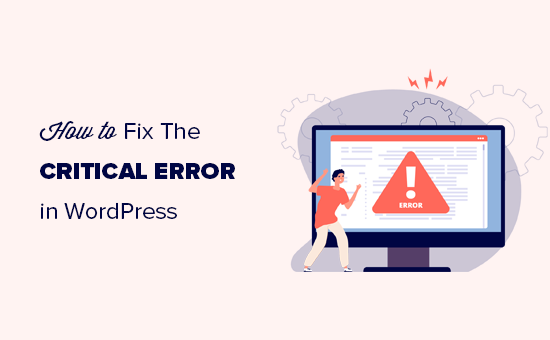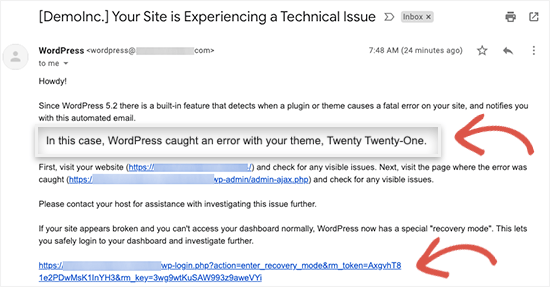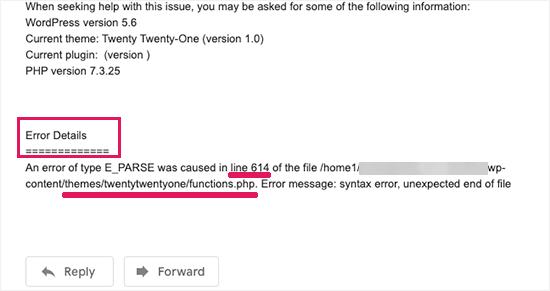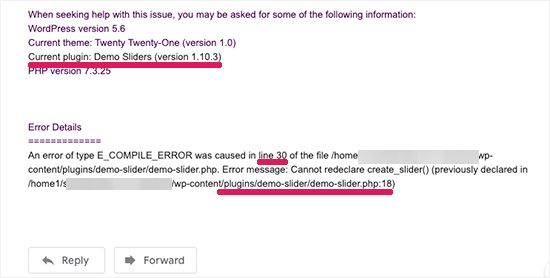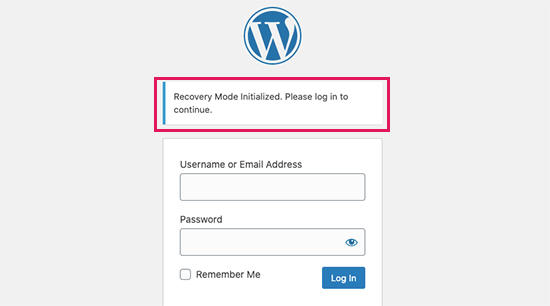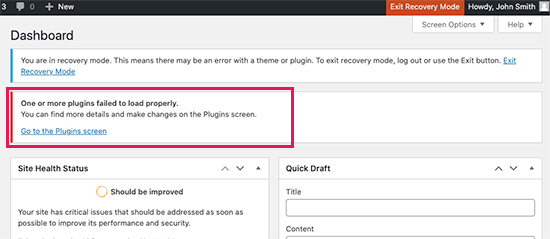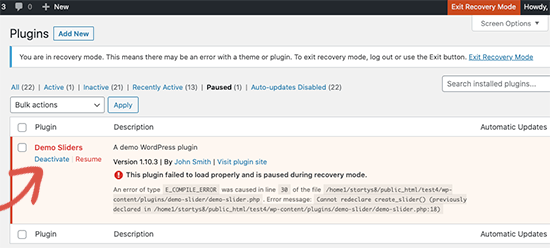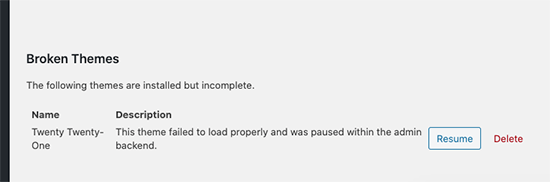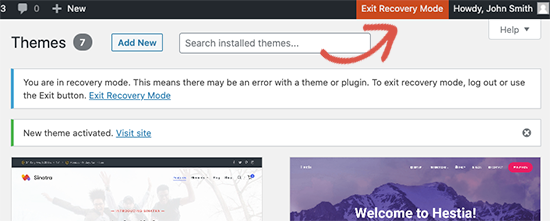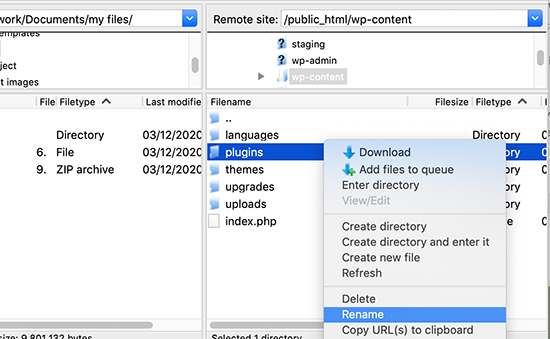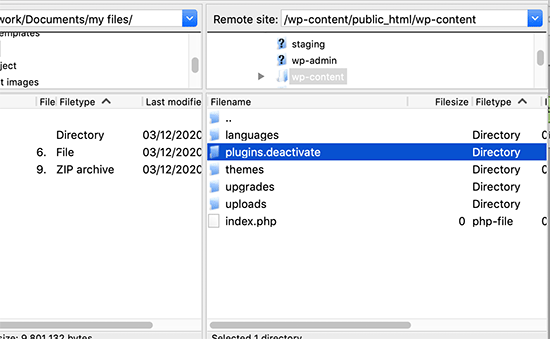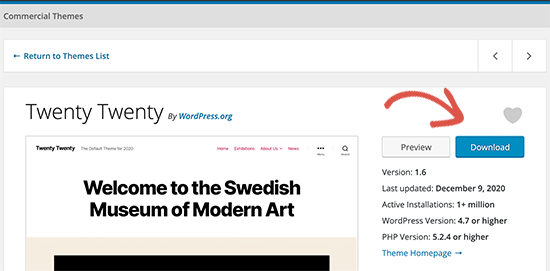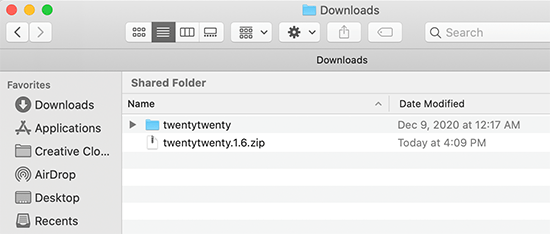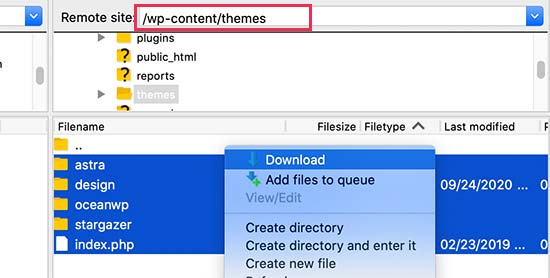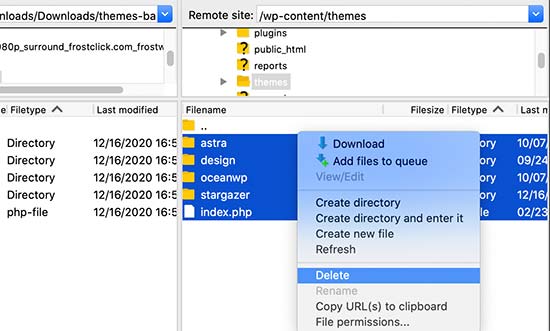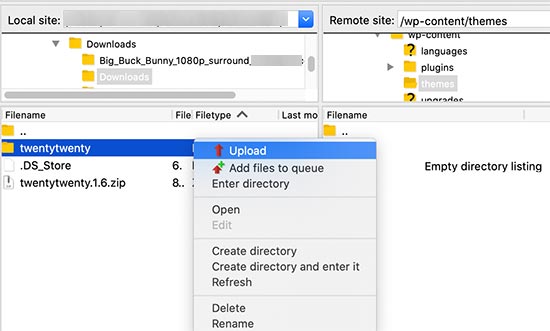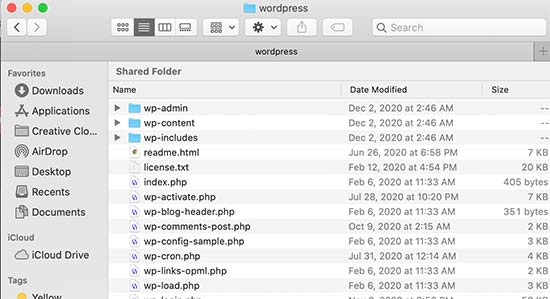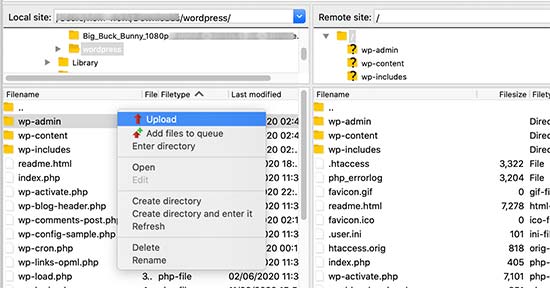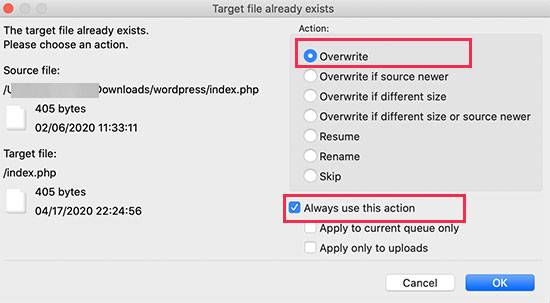如何解决WordPress提示“你的网站有严重错误”
错误类型: WP内部错误 错误名称: 您的网站上存在严重错误 英文名称: There has been a critical error on this website. Please check your site admin email inbox for instructions 错误描述: WordPress中的严重错误通常是由阻止WordPress正常运行的故障插件、脚本或代码引起的。
你在WordPress网站上见过“你的网站存在严重错误”吗?
WordPress有时会向您显示一条消息“您的网站有严重错误”,并提供更多关于在WordPress中调试的信息。
在本教程中,我们将向您展示如何轻松修复WordPress中的严重错误。我们还将讨论这个错误的原因以及如何避免它。
什么是严重的WordPress错误?
WordPress关键错误是阻止WordPress加载正常工作所需的所有脚本的错误。
以前,这个WordPress错误导致屏幕上出现死亡白屏或致命错误消息。大部分初学者认为帮助不大,很难自己解决问题。
从WordPress 5.2开始,用户将会看到一个一般性的错误信息“在这个网站上有一个严重的错误。请检查你的站点管理员邮箱以获得指导”并提供一个文本链接以了解更多关于在WordPress中调试的信息。
它还会向你的WordPress站点的管理员电子邮件地址发送一封电子邮件,提供关于错误的更多细节,以及一个在恢复模式下访问WordPress仪表盘的链接。
是什么导致了WordPress的严重错误?
WordPress中的严重错误通常是由妨碍WordPress正常运行的错误插件、脚本或代码引起的。
除非您解决了这个问题,否则WordPress无法加载其余所需的文件。
如果您最近将教程中的代码片段复制并粘贴到您的网站上,可能会引发严重错误。
所有顶级的WordPress插件都经过了彻底的测试,所以它们本身不太可能导致严重的错误。然而,与另一个WordPress插件或一些自定义代码的冲突可能会触发一个错误。
说了这么多,还是来看看如何修复WordPress中的严重错误,恢复你的网站吧。
修复WordPress中的严重错误
关键错误消息本身对于找到问题的原因并修复它不是很有用。幸运的是,WordPress还会给你网站的管理员邮箱发一封邮件。
现在,很多WordPress网站发送邮件都有问题,所以你可能收不到这个重要的邮件通知。如果你是这些用户中的一员,请不要担心。我们将向您展示如何在没有电子邮件的情况下修复严重错误。
另一方面,如果你确实收到了WordPress技术问题的电子邮件通知,那么我们会告诉你如何理解它,并使用它来恢复你的网站。
只需点击下面的链接,直接跳转到您需要的部分:
1:使用WordPress调试电子邮件,修复严重错误。
2:手动修复WordPress中的严重错误
使用WordPress调试电子邮件以修复关键错误
首先,你需要访问你的收件箱,它是你网站上WordPress管理邮件的邮箱地址。
不确定您使用哪个电子邮件地址作为管理员电子邮件?这是您在安装WordPress时提供的电子邮件地址。
在您的收件箱中,您会看到一封主题为“您的网站遇到技术问题”的电子邮件。其中,你会发现更多关于WordPress网站出现严重错误的原因的有用信息。
例如,在下面的截图中,你可以看到严重的错误是由我们测试网站上的WordPress主题引起的。
该邮件还包含一个特殊的链接,允许您以恢复模式登录WordPres网站来修复和调查问题。
在电子邮件的底部,您将看到关于该错误的更多详细信息,包括触发该错误的特定文件和代码。
在下面的例子中,主题的functions.php文件中第614行的一些代码负责触发错误。
这又是一个例子,展示了WordPress插件故障导致错误的细节。
现在你只需要点击WordPress恢复模式的链接,它会带你到你的WordPress管理区。
您将被要求登录以继续。
登录后,您将看到一个通知,告知您严重错误、错误原因以及修复错误的位置链接。
例如,在下面的截图中,它通过插件页面的链接通知我们插件导致的严重错误。
现在,如果你点击链接,它会显示行为不端的插件。它还会向您显示导致错误的代码行。
您现在可以继续停用插件。
然后你可以简单地找到一个替代的WordPress插件,或者看看你是否能从插件开发者那里得到支持。
同样,如果问题与您的主题相关,那么您会看到一个指向“主题”页面的链接。在页面底部,您可以看到导致问题的主题。
你可以简单地改变你的WordPress主题,或者删除损坏的主题,从官方来源重新安装一个相同主题的新副本,看看是否能解决问题。
问题解决后,只需要点击顶部的退出恢复模式按钮即可。
在大多数情况下,你的WordPress网站将开始正常工作。
然而,如果你仍然在WordPress中看到严重的错误,那么你可以在下一步中尝试故障排除步骤。
手动修复WordPress中的严重错误
如果你没有收到WordPress出现严重问题的通知邮件,那么你可以通过以下方法排除并修复WordPress中的严重错误。
如果错误是由您最近的操作引起的,您可以通过撤销操作来解决问题。
例如,如果你安装了一个新的插件并激活了它,这导致了一个严重的错误,那么你需要停用这个插件(我们将在下面的第一步告诉你如何做)。
另一方面,如果你不确定,那么你只需要遵循以下步骤。
1.停用所有WordPress插件
禁用一个有问题的WordPress插件最简单的方法就是停用它。然而,由于一个严重的错误,你没有访问管理区,你不知道该停用哪个插件。
为了解决这个问题,我们将停用所有WordPress插件。不要担心,一旦你访问了你的WordPress管理区,你可以很容易地重新激活它们。
只需使用FTP客户端或WordPress主机控制面板中的文件管理应用程序连接到你的WordPress网站。
连接后,您需要导航到/wp-content/文件夹。
在wp-content文件夹中,你会看到一个名为“plugins”的文件夹。你需要右击它,然后选择“重命名”选项。
接下来,将插件文件夹的名称改为您喜欢的名称。在我们的例子中,我们称之为“plugins.deactivate”。
此操作之后,您的所有插件都将被停用。
基本上,WordPress会寻找plugins文件夹来加载你网站上激活的插件。当它找不到插件文件夹时,它根本无法激活插件,自动将其设置为停用。
您现在可以访问您的网站,查看关键错误信息是否已经消失。
重要事项:无论严重错误问题是否已经解决,请不要忘记将plugins.deactivated文件夹重新命名为“plugins”。然后WordPress将会识别这个文件夹,你将能够从WordPress仪表板中一个一个地重新激活它们,这样你就可以确定哪个文件夹导致了严重的错误。
2.切换到默认主题
解决严重错误的下一步是将WordPress主题切换到默认主题。如果是当前WordPress主题中的某些代码导致的,这将解决严重的错误问题。
只要去WordPress.org主题目录,下载一份2020年或2021年的官方默认主题。
接下来,您需要将主题文件解压缩到您的计算机上。这将在您的计算机上创建一个具有该主题名称的文件夹。
现在,你需要使用FTP客户端或者主机控制面板中的文件管理程序来连接到你的WordPress站点。一旦连接上,导航到/wp-content/themes文件夹,你会看到网站上安装的所有主题的列表。
继续把它们都下载到你的电脑上作为备份。之后,你需要从你的网站上删除所有的主题文件夹。
您的WordPress网站现在没有安装主题。要解决这个问题,请继续上传您之前下载的默认主题文件夹。
完成后,您可以尝试访问您的网站。
如果这个严重的错误是由你的WordPress主题引起的,那么它现在应该消失了,你可以访问你的网站了。
3.重新安装WordPress
损坏的WordPress核心文件或恶意软件也可能在WordPress中触发严重错误。解决这个问题最简单的方法是重新安装WordPress。
去WordPress.org下载一份新的WordPress到你的电脑上。下载文件后,您需要将其解压缩到您的计算机上。这将创建一个名为“wordpress”的文件夹,其中包含重新安装所需的所有文件。
接下来,你需要使用FTP客户端或者主机控制面板中的文件管理程序连接到你的WordPress站点。
连接后,您需要导航到您网站的根文件夹。根文件夹包含wp-admin、wp-content、wp-includes和wp-admin文件夹。
现在选择wordpress文件夹中的文件并上传到你的网站。您的FTP客户端将询问您是要覆盖这些文件还是跳过它们。您需要选择“覆盖”并选中“总是使用此操作”选项旁边的框。
单击“确定”按钮继续。你的FTP客户端将会把你电脑上所有的WordPress核心文件替换成新的副本。
完成后,您可以尝试访问您的网站,看看错误是否已被解决。
如果密钥是由损坏的WordPress核心文件或恶意软件引起的,那么错误现在应该会消失。
我们希望这篇文章能帮助你排除和修复WordPress中的严重错误。